雨木风林一键重装系统win7教程[多图]
教程之家
Win7
有不少网友都有给电脑重装win7系统的需求,一些新手用户想了解怎么重装win7系统比较简单。这里小编教大家可以用雨木风林一键重装系统软件快速安装,下面就演示下具体的雨木风林一键重装系统win7教程。
工具/原料:
1、操作系统: 雨林木风windows 7系统
2、品牌型号:台式/笔记本电脑
3、软件版本:一键GHOST (OneKey GHOST)V13.9
一、安装前准备工作
1、到雨林木风官网下载win7 64位装机旗舰版
2、下载并安装一键GHOST (OneKey GHOST)V13.9
二、雨木风林一键重装系统win7步骤:
1、解压缩文件。
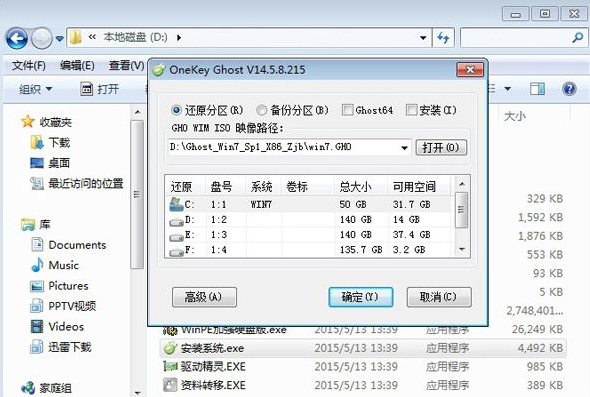
2、将解压缩好的文件放在非c盘的盘符中。

3、在解压缩好的文件中点开【安装系统.exe】,打开安装工具onekey ghost,选择“还原分区”,加载映像路径win7.gho,选择安装位置如C盘,点击确定。
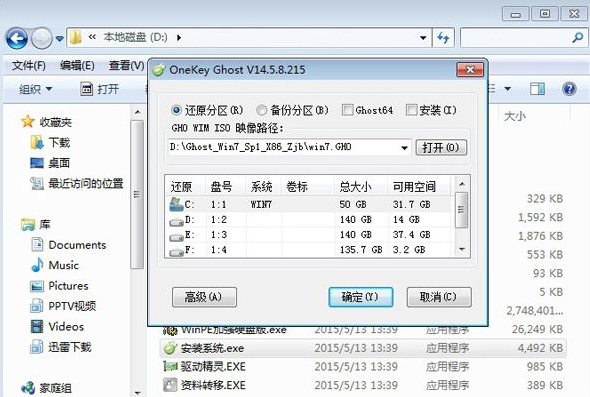
4、直接点击是,立即重启进行计算机还原。
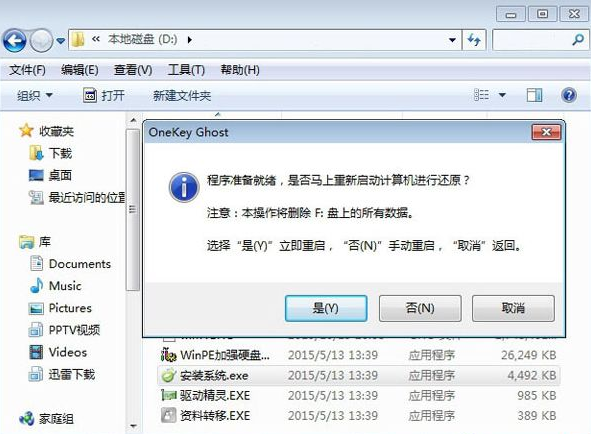
5、电脑重启后ghost程序自动运行。

6、文件复制完成后,电脑会再次重启,开始安装雨林木风win7系统。

7、期间可能电脑还需要重启,片刻后进入雨林木风win7系统桌面,表示雨林木风win7硬盘安装过程结束。

雨林木风win7安装教程就为大家分享到这边,如果你下载了雨林木风ghost win7系统,还不懂怎么安装,就可以根据上面的步骤来安装。
![笔记本安装win7系统步骤[多图]](https://img.jiaochengzhijia.com/uploadfile/2023/0330/20230330024507811.png@crop@160x90.png)
![如何给电脑重装系统win7[多图]](https://img.jiaochengzhijia.com/uploadfile/2023/0329/20230329223506146.png@crop@160x90.png)

![u盘安装win7系统教程图解[多图]](https://img.jiaochengzhijia.com/uploadfile/2023/0322/20230322061558376.png@crop@160x90.png)
![win7在线重装系统教程[多图]](https://img.jiaochengzhijia.com/uploadfile/2023/0322/20230322010628891.png@crop@160x90.png)
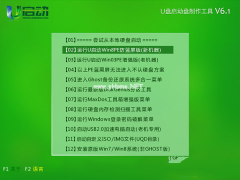
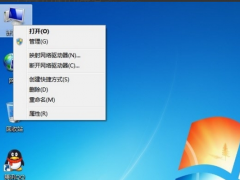
![win7升级win10系统的方法步骤[多图]](https://img.jiaochengzhijia.com/uploadfile/2023/0303/20230303231040672.jpg@crop@240x180.jpg)
![win7重装系统后无法连接到网络怎么办[多图]](https://img.jiaochengzhijia.com/uploadfile/2022/1029/20221029043135584.jpg@crop@240x180.jpg)